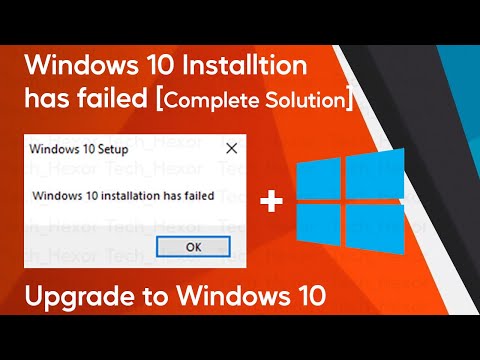Windows 10 lar deg nå enkelt aktivere eller slå på Mørkt tema i Windows 10. Når du gjør dette, vil alle UWP- eller Universal Windows Platform-apper bruke Dark Mode. Tidligere måtte man ty til et register for å gjøre det, men nå kan man enkelt aktivere det via Innstillinger. La oss se hvordan du gjør det.
Slå på Dark Theme i Windows 10

I venstre panel vil du se Farger. Velg denne delen.
Nå i innstillingene som åpnes, rull ned til du ser Velg app-modus, med alternativene:
- Lys
- Mørk
Standard er Lys. Velg Mørkmodus, og du vil se Innstillinger-appen bli svart med en gang.
Når du gjør dette, vil appene som Windows Store-appen, e-postprogrammet, kalenderapplikasjonen, osv. Bruke den kraftige og enkle svart-bakgrunnen. Dessuten er denne mørke modusen også bra for svake lysforhold.
Gi oss beskjed hvis du planlegger å bruke det mørke temaet i Windows 10.
Hvis du liker mørke temaer, vil du kanskje også se på disse innleggene:
- Aktiver Dark Theme i Edge-nettleseren
- Bytt til mørkegrå tema i Office
- Aktiver Windows 10 Dark Theme
- Aktiver mørk modus i film og TV-app
- Aktiver mørkt tema for Twitter App